Bài viết được tư vấn chuyên môn bởi ông Võ Văn Hiếu – Giám đốc kỹ thuật của Trung tâm sửa chữa điện lạnh – điện tử Limosa
Với nhiều trường hợp bị đánh rơi điện thoại hay máy tính hoặc mất chúng ta có thể tìm kiếm xác định vị trí bằng iCoud nhé. Tính năng này dành cho iPhone bằng iCould giúp bạn nhanh chóng xác định địa điểm của máy tính hay điện thoại.Hãy cùng Trung tâm sửa chữa điện lạnh – điện tử Limosa tìm hiểu cách tìm iPhone bị mất bằng iCloud trên điện thoại và máy tính nhé.

MỤC LỤC
1.Cách tìm iPhone bị mất bằng iCloud trên điện thoại
Khi dùng iPhone có thể bị mất hoặc đánh cắp chúng ta hãy tìm hiểu các bước cách tìm iPhone bị mất bằng iCloud trên điện thoại và máy tính cùng Trung tâm sửa chữa điện lạnh – điện tử Limosa nhé.
1.1. Cách tìm iPhone bị mất bằng iCloud trên điện thoại và máy tính thông qua công cụ Fin iPhone khi có kết nối mạng
Để định vị được vị trí điện thoại bị mất đang ở đâu thì trên thiết bị này phải được bật định vị và phải có kết nối mạng. Trong trường hợp không có mạng thì khi điện thoại được kết nối, tính năng này sẽ được thực hiện ngay.
Hướng dẫn nhanh cách tìm iPhone bị mất bằng iCloud trên điện thoại và máy tính:
Truy cập iCloud > Nhập tài khoản iCloud của điện thoại bị mất > Chọn Biểu tượng tìm iPhone > Chọn thiết bị muốn tìm > Bật 3 chế độ tuỳ chọn để tìm iPhone của bạn.
Hướng dẫn chi tiết:
- Bước 1: Bạn dùng máy tính, iPhone hoặc iPad khác (trừ dòng điện thoại Android) truy cập vào iCloud.
- Bước 2: Nhập tài khoản iCloud đang được dùng ở điện thoại bị mất. Sau đó chọn mũi tên về bên phải để tiếp tục.
- Bước 3: Chọn Tìm iPhone
- Bước 4: Hệ thống sẽ hiển thị các thiết bị được định vị trên màn hình. Ở phía dưới màn hình, bạn chọn vào tên thiết bị bị mất mà bạn muốn tìm.
- Bước 5: Tại đây có 3 chế độ bạn có thể sử dụng:
Play sound (Âm thanh): Nếu điện thoại bị mất ở gần bạn thì sẽ phát ra âm thanh để bạn tìm kiếm, âm thanh được phát ra ngay cả khi điện thoại đang ở chế độ im lặng.
Lost mode (Chế độ mất): Sử dụng tính năng này ngay khi điện thoại mất không có kết nối mạng. Để biết cách sử dụng thì chúng ta tham khảo ở trường hợp hướng dẫn tiếp theo nhé!
Erase Device (Xoá thiết bị): Để bảo mật thông tin trên iPhone/iPad, khi bạn chọn chế độ này các dữ liệu trên thiết bị sẽ xóa sạch.
1.2. Hướng dẫn cách tìm iPhone bị mất bằng iCloud trên điện thoại và máy tính thông qua iPhone khi điện thoại ngoại tuyến
Hướng dẫn nhanh cách tìm iPhone bị mất bằng iCloud trên điện thoại và máy tính:
Truy cập iCloud > Chọn chế độ Lost Mode > Nhập số điện thoại người thân, bạn bè để liên lạc > Nhấn Use anyway (vẫn sử dụng) > Nhập lời nhắn cho điện thoại bị mất.
Hướng dẫn chi tiết
- Bước 1: Sau khi đăng nhập thành công và tiến đến chọn điện thoại bị mất bạn chọn chế độ Lost mode (Chế độ mất).
- Bước 2: Nhập số điện thoại mà bạn đang sử dụng khác với số đang có trên điện thoại bị mất, để người vô tình nhặt được điện thoại mất có thể liên hệ được với bạn. Sau đó nhấn chọn Tiếp theo.
Bước 3: Bạn hãy nhập một lời nhắn của bạn và chọn Done (xong) để hoàn thành.
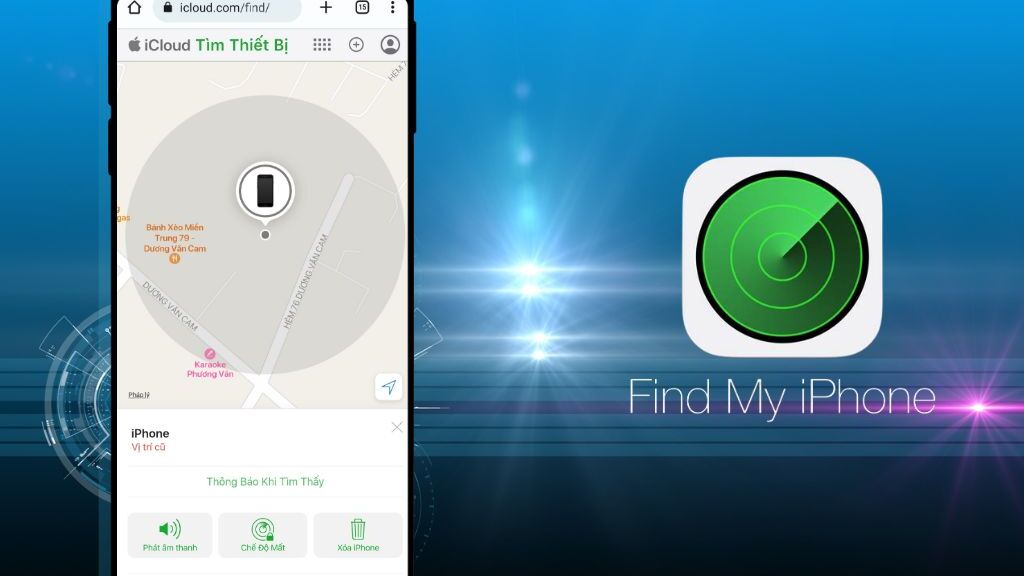
2.Cách tìm iPhone bị mất bằng iCloud trên máy tính
Khi không may bạn bị mất iPhone, bạn vẫn sẽ có thể định vị được vị trí của điện thoại bạn nếu điện thoại có kết nối mạng. Dưới đây là các bước tìm iPhone trên máy tính dễ dàng giúp bạn tìm thấy chiếc điện thoại của mình:
- Bước 1: Bạn truy cập trang website www.icloud.com của Apple, sau đó đăng nhập tài khoản iCloud của bạn.
- Bước 2: Bạn chọn vào chức năng “Find My iPhone” trên màn hình trang chủ, lúc này trên trình duyệt sẽ định vị iPhone của bạn. Tiếp đến, bạn hãy chọn vào điểm định vị trên bản đồ và chọn vào biểu tượng chấm than để tìm iPhone bị mất.
- Bước 3: Bạn sẽ thấy trên màn hình hiện ra những tùy chọn: Phát âm thanh, chế độ mất và phát âm thanh.
Phát Âm Thanh (Play Sound): Khi sử dụng tính năng này, thiết bị điện thoại của bạn sẽ phát ra âm thanh giúp cho bạn định vị được vị trí của điện thoại khi bạn ở gần đó. Chức năng này sẽ hữu dụng khi bạn để quên iPhone ở đâu đó như ở cơ quan, nhà..
Chế độ mất (Lost mode): Tính năng này để khóa màn hình điện thoại và hỗ trợ hiện thông báo đến người đang giữ thiết bị của bạn. Nếu có người nhặt được thiết bị của bạn, họ sẽ đọc được tin nhắn và liên hệ cho bạn.
Xóa Thiết bị (Erase Device): Nếu bạn cảm thấy không thể tìm lại được điện thoại của mình, vậy thì để bảo mật thông tin dữ liệu trong điện thoại của bạn, bạn hãy sử dụng tính năng này để khi iPhone được kết nối Wifi hoặc 3G, dữ liệu trên điện thoại sẽ được tự động xóa sạch.
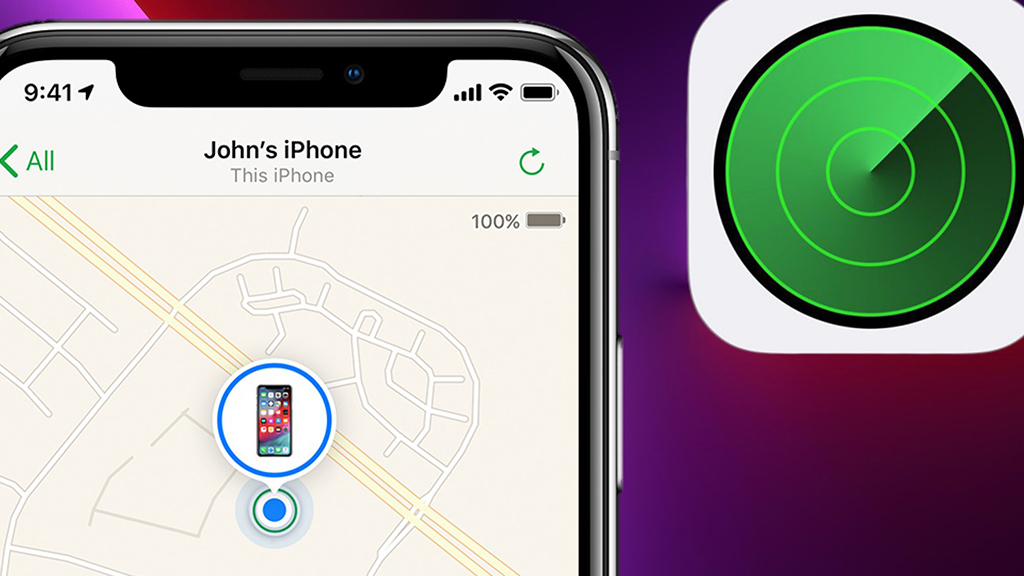
3.Hướng dẫn cách xóa tài khoản khỏi thiết bị nếu không tìm được iPhone
Khi cách tìm iPhone bị mất bằng iCloud trên điện thoại và máy tính mà bạn vẫn không tìm được iPhone bạn nên xóa hết các tài khoản trên thiết bị để tránh lộ thông tin và bị đánh cắp thông tin cá nhân.
Khi không tìm iPhone trên máy tính được, trước khi bạn xóa tài khoản khỏi thiết bị của mình, bạn hãy cố định vị thiết bị điện thoại của mình hoặc phát âm thanh trên thiết bị đó. Sau khi bạn xóa tài khoản trên thiết bị, bạn sẽ không thể sử dụng Tìm iPhone để định vị hoặc phát âm thanh.
Dưới đây là cách xóa tài khoản khỏi thiết bị trong tình huống không tìm được iPhone
Đăng nhập Tìm iPhone trên máy tính bằng ID Apple của bạn (ID Apple mà bạn sử dụng với iCloud).
Trong danh sách Thiết Bị, bấm vào thiết bị mà bạn muốn xóa.
Bấm chọn vào Tác vụ, bấm vào Xóa, sau đó nhập mật khẩu ID Apple của bạn hoặc mật khẩu ID Apple của thành viên trong gia đình bạn.Nếu bạn đang sử dụng điện thoại của một người bạn, hãy đăng xuất khỏi Tìm iPhone khi bạn hoàn tất.
Nếu đang sử dụng thiết bị hỗ trợ 3D Touch, bạn có thể nhấn vào thiết bị mà bạn muốn xóa trong danh sách để xem trước vị trí của thiết bị, sau đó vuốt lên và chạm vào Xóa. Nhấn mạnh hơn để xem thêm tùy chọn.
Lưu ý: Nếu bạn hiện không sử dụng một trong những thiết bị đáng tin cậy, bạn sẽ được yêu cầu nhập mật mã của thiết bị iOS mà bạn đang xóa. Nếu bạn không thể nhập mật mã, tính năng xóa từ xa có thể bị trì hoãn trong một vài giờ để giúp đảm bảo yêu cầu không phải do bất kỳ hoạt động gian lận nào.
Như vậy Trung tâm sửa chữa điện lạnh – điện tử Limosa đã đưa ra cho chúng ta cách tìm iPhone bị mất bằng iCloud trên điện thoại và máy tính một cách đầy đủ và chi tiết nhất.giúp cho bạn có thể tìm thấy iPhone của mình khi bị mất hoặc đánh cắp.Nếu muốn biết thêm thông tin gì hãy liên hệ Trung tâm sửa chữa điện lạnh – điện tử Limosa qua HOTLINE 1900 2276.

 Thời Gian Làm Việc: Thứ 2 - Chủ nhật : 8h - 20h
Thời Gian Làm Việc: Thứ 2 - Chủ nhật : 8h - 20h Hotline: 1900 2276
Hotline: 1900 2276




